TABLE OF CONTENTS
- 1. Введение
- 2. Требования и подготовка
- 3. Общая автоматизация
- 4. Настройка автоматизации в центрах управления
- 5. Дополнительные параметры центра управления
- 6. Исключение тарифов и шаблонов из автоматизации
- 7. Проверка результата
- 8. Часто задаваемые вопросы (FAQ)
- 9. Заключение
1. Введение
Автоматизация заказов в DelivApp позволяет системе самостоятельно собирать, группировать и назначать заказы курьерам без участия менеджера. Это сокращает время обработки заказов и повышает скорость доставки.
В зависимости от специфики бизнеса можно выбрать подходящий уровень автоматизации: от полного ручного контроля до полностью автоматической отправки заказов.
2. Требования и подготовка
Перед началом убедитесь, что у вас есть:
Права администратора или супервайзера в DelivApp.
Настроенные центры управления (филиалы).
Активные профили курьеров в системе.
Корректно введённые адреса и зоны доставки.
3. Общая автоматизация
3.1. Переход в раздел настроек
Откройте вкладку Настройки → Общие настройки → Настройки учётной записи.
Перейдите в блок Режим автоматизации отправки заказов.

3.2. Выбор режима автоматизации
Доступны следующие режимы:
Manual: Назначение курьера вручную— менеджер сам группирует заказы в маршрут и выбирает курьера для выполнения.Auto Pull: Автоматическое назначение заказов по запросу курьера— курьер сам запрашивает доступные заказы через приложение.Auto Push: Автоматическая отправка ордеров— система сама группирует и назначает заказы/маршруты подходящим курьерам.Специальный AutoPush— автоматическое назначение заказов из заданных пунктов выдачи.
СОВЕТ: Для начала рекомендуем выбрать Auto Push, чтобы система распределяла заказы без участия менеджера, но с учётом заданных параметров.
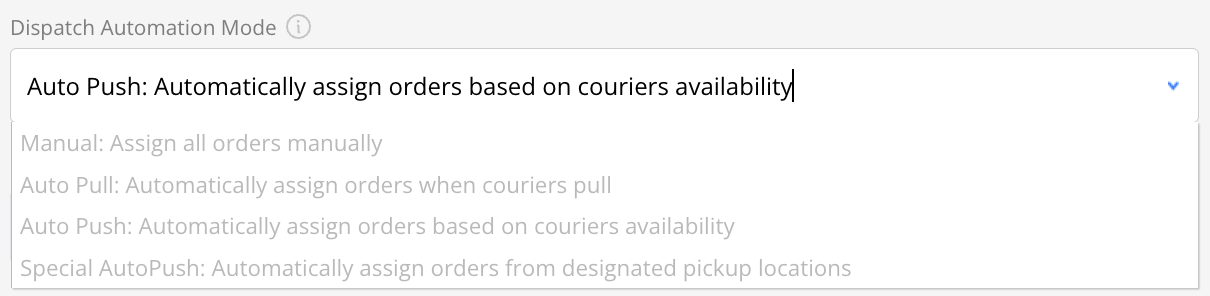
3.3. Настройка параметров автоматизации
В этом же окне вы можете задать дополнительные параметры:
Максимальное количество заказов в одном маршруте — ограничивает, сколько заказов может быть назначено одному курьеру.
Рекомендуемое значение: 3.Максимальное время сбора заказов — сколько минут даётся на сбор всех заказов маршрута.
Рекомендуемое значение: 30 мин.Среднее время получения заказа курьером — сколько времени курьер тратит на получение заказа в ресторане.
Пример: 5 мин.Среднее время выдачи заказа клиенту — примерное время на передачу заказа клиенту.
Пример: 4 мин.Разрешить автоматическое управление доставкой, когда заказ готов к выдаче в течение (мин) — за сколько минут до готовности система может добавить заказ в маршрут, чтобы курьер выехал заранее.
Рекомендуемое значение: 10 мин.Разрешить сбор заказа только в пределах следующего радиуса (метры) — ограничивает максимальное расстояние, в пределах которого можно собирать заказы для маршрута.
Пример: 3000 м.Разрешить автоматическое управление доставкой, когда предзаказ готов в течение (мин) — за сколько минут до готовности система может начать обрабатывать предзаказ.
Рекомендуемое значение: 15 мин.Максимальное расстояние обслуживания для велокурьеров (метры) — ограничивает радиус заказов для курьеров на велосипедах.
Пример: 2000 м.
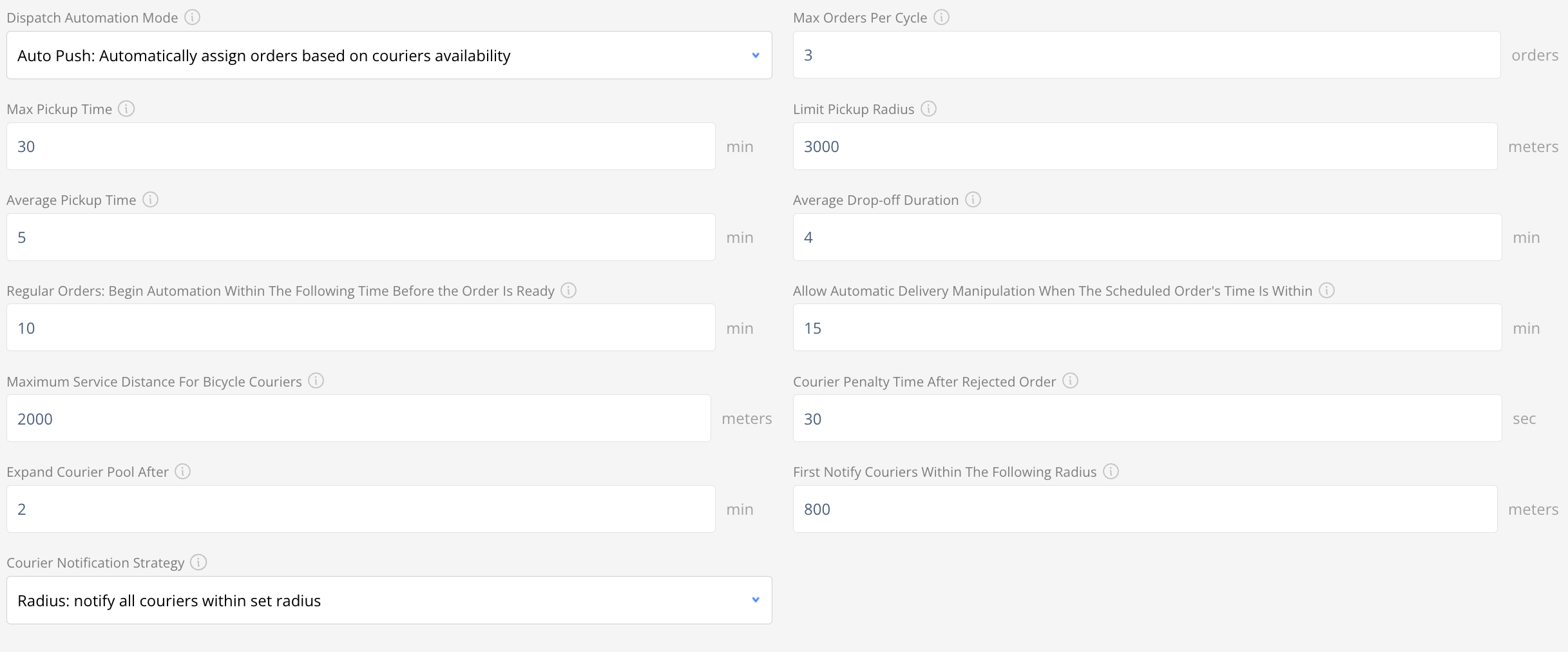
3.4. Настройка уведомлений курьеров
Дополнительные опции:
Время штрафа курьеру после отклонения заказа (сек) — задаёт, через сколько секунд курьер сможет снова принимать заказы.
Уведомить всех курьеров, если никто не принял заказ в течение (мин) — через сколько минут после неудачного назначения система уведомит всех доступных курьеров.
Сначала уведомить курьеров в следующем радиусе (метры) — задаёт расстояние для приоритетных уведомлений.
СОВЕТ: Настройте радиус и интервалы так, чтобы уведомления приходили сначала ближайшим курьерам — это ускоряет приём заказов.

3.5. Стратегия уведомления курьеров
Внизу страницы выберите стратегию уведомления курьеров:
Радиус: уведомить всех курьеров в пределах заданного радиусаОбъективность: уведомить меньше всех работающего курьераРасстояние: уведомить ближайшего курьера в пределах заданного радиуса
ЛАЙФХАК: Если у вас крупная зона доставки, оптимально использовать стратегию по радиусу, чтобы избежать задержек.
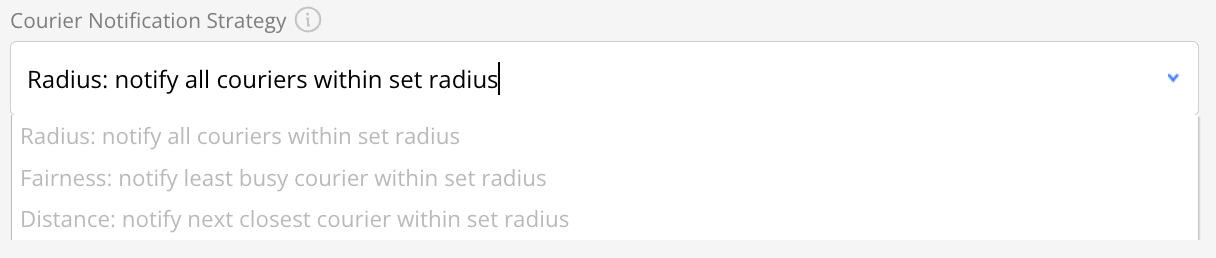
3.6. Сохранение изменений
После внесения всех настроек нажмите Сохранить.
Чтобы отменить изменения, используйте кнопку Сбросить.
4. Настройка автоматизации в центрах управления
4.1. Назначение автоматизации для конкретного филиала
В DelivApp вы можете включать или отключать автоматизацию отдельно для каждого филиала или центра управления. Это удобно, если часть точек работает вручную, а другие — в автоматическом режиме.
Перейдите во вкладку Настройки → Центры управления.
Найдите нужный филиал в списке.
Нажмите на карандаш (иконку редактирования) справа от названия филиала.
В открывшемся окне найдите поле Режим назначения курьера.
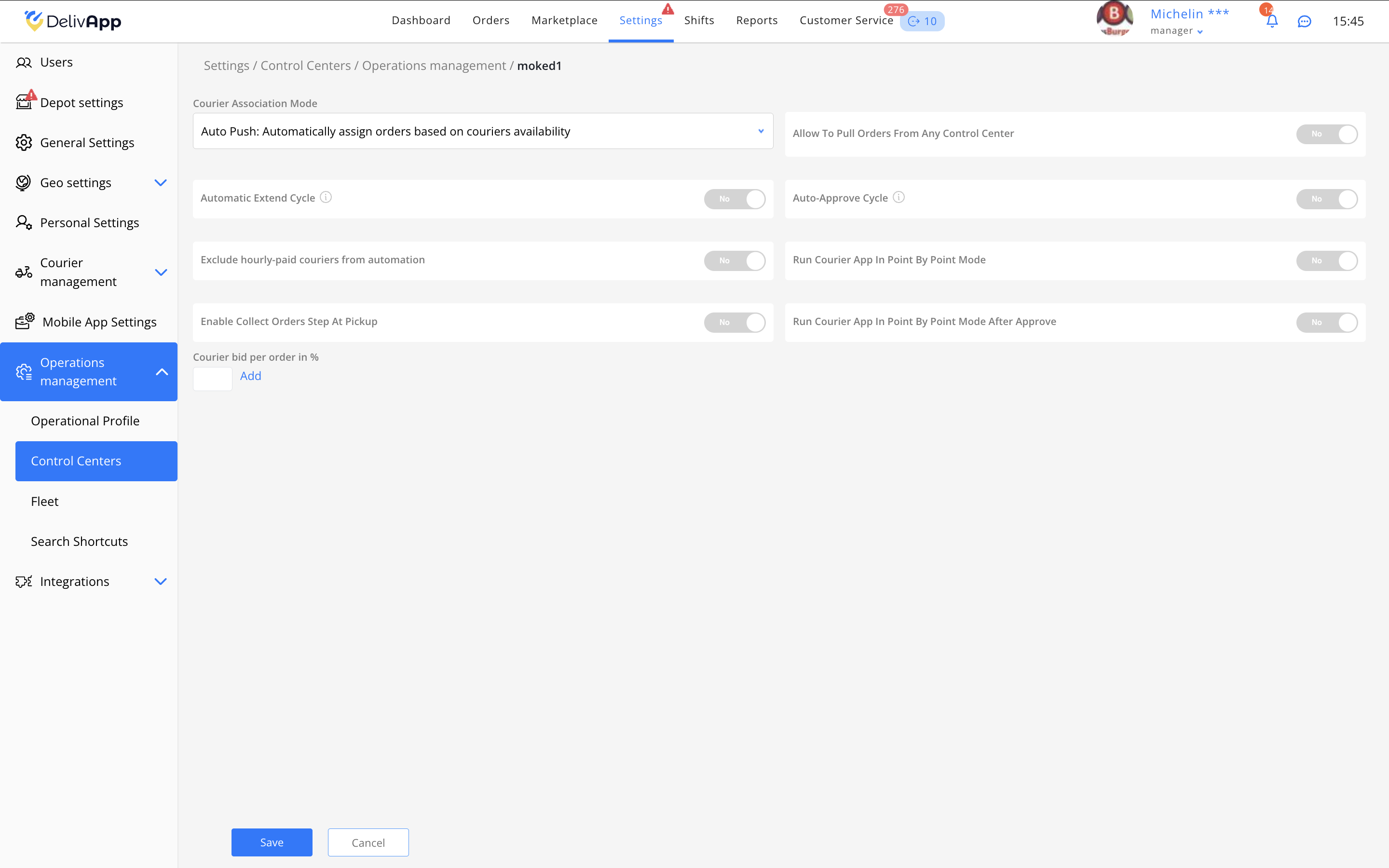
4.2. Выбор режима автоматизации филиала
Выпадающий список содержит те же варианты, что и в глобальных настройках:
Manual— менеджер вручную формирует маршруты и назначает курьеров.Auto Pull— курьеры запрашивают доступные заказы через приложение.Auto Push— система автоматически группирует и назначает заказы подходящим курьерам.AutoPush from pickup points— автоматическое назначение заказов из выбранных пунктов выдачи.
СОВЕТ: если филиал с большим объёмом заказов, используйте Auto Push. Для тестового филиала или небольшой команды курьеров подойдёт Manual или Auto Pull.
5. Дополнительные параметры центра управления
После выбора режима прокрутите вниз, чтобы задать дополнительные условия:
Автоматическое разрешение расширения цикла — позволяет системе добавлять новые заказы в уже существующий маршрут, если курьер находится поблизости.
Исключить курьеров, работающих почасово — система не будет назначать заказы курьерам, находящимся на почасовой ставке.
Включить этап сбора заказов при получении — активирует этап, при котором курьер подтверждает сбор заказа на точке выдачи.
Запустить приложение курьера в режиме Point-by-Point — отображает заказы последовательно, скрывая весь маршрут.
Доплата курьеру за заказ (в %) — можно указать бонус, который автоматически прибавляется за выполнение заказа.
СОВЕТ: Режим Point-by-Point подходит для новых курьеров — он минимизирует ошибки и делает маршрут более контролируемым.
6. Исключение тарифов и шаблонов из автоматизации
Система позволяет исключать отдельных курьеров, тарифы или шаблоны из общей автоматизации.
6.1. Исключение тарифов курьера
Перейдите во вкладку Настройки → Курьеры → Тарифы курьера.
При работе с курьерскими тарифами вы можете исключить их из автоматизации, отметив флажок Исключить из автоматизации.
После внесения изменений нажмите Сохранить.

6.2. Исключение шаблонов
Перейдите во вкладку Настройки → Шаблоны курьеров.
Нажмите Редактировать напротив нужного шаблона.
Активируйте параметр Исключить из автоматизации.
Сохраните изменения.

7. Проверка результата
Чтобы убедиться, что автоматизация работает корректно:
Создайте тестовый заказ.
Наблюдайте за его статусом в панели администратора.
Проверьте, был ли заказ автоматически назначен курьеру или предложен в приложении курьера.
Убедитесь, что уведомления курьерам приходят в установленные интервалы.
8. Часто задаваемые вопросы (FAQ)
1. Можно ли включить разные режимы автоматизации для разных филиалов?
Да, каждый центр управления может иметь собственный режим.
2. Почему заказы не назначаются автоматически?
Проверьте, активен ли режим Auto Push и не исключён ли тариф курьера из автоматизации.
3. Как отключить курьера от автоматического распределения?
Включите флажок Исключить из автоматизации в настройках тарифа или шаблона курьера.
4. Можно ли ограничить маршруты по времени или расстоянию?
Да, используйте параметры максимальное количество заказов, время сбора заказов и радиус маршрута.
5. Как вернуть глобальные настройки по умолчанию?
Нажмите кнопку Сбросить внизу страницы общих настроек.
9. Заключение
Теперь вы умеете настраивать автоматизацию заказов в DelivApp на всех уровнях — от глобальных параметров до отдельных филиалов. Правильная настройка экономит время менеджеров, уменьшает количество ошибок и ускоряет доставку.
Статья помогла?
Отлично!
Спасибо за ваш отзыв
Извините, что не удалось помочь!
Спасибо за ваш отзыв
Комментарий отправлен
Мы ценим вашу помощь и постараемся исправить статью